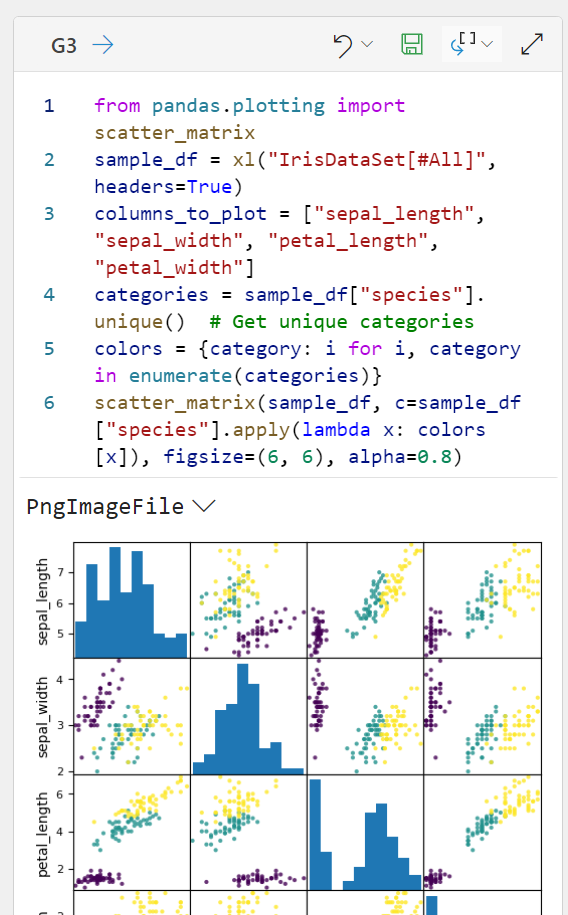Excel 코드 편집기에서 Python
Applies To
Microsoft 365용 Excel이제 버전 2408(빌드 17928.20114) 및 Windows의 월간 엔터프라이즈 채널(버전 2408(빌드 17928.20216)부터 Windows에서 현재 채널을 실행하는 엔터프라이즈 및 비즈니스 사용자가 Excel의 Python을 사용할 수 있습니다. 버전 2405(빌드 17628.20164)부터 Windows에서 현재 채널을 실행하는 가족 및 개인 사용자의 미리 보기에서 사용할 수 있습니다. Excel의 Python은 Microsoft 365 참가자 프로그램을 통해 현재 채널(미리 보기)을 실행하는 교육 사용자를 위해 미리 보기로 제공됩니다. Semi-Annual Enterprise 채널에는 현재 사용할 수 없습니다.
먼저 Windows용 Excel로 배포된 다음 나중에 다른 플랫폼으로 배포됩니다. 자세한 가용성 정보는 Excel의 Python 가용성을 참조하세요.
Excel에서 Python에 문제가 있는 경우 Excel에서 도움말 > 피드백을 선택하여 보고하세요.
Excel 코드 편집기에서 Python은 Excel 수식에서 Python을 작성할 때 큰 코드 블록에 대한 편집 공간을 제공하는 작업창입니다. 워크시트 및 셀 번호로 나열된 통합 문서의 모든 Python 코드가 표시됩니다. 코드 편집기에도 IntelliSense 및 텍스트 색 지정과 같은 기능이 포함되어 큰 코드 블록 편집을 지원합니다.
참고: Excel의 Python 코드 편집기는 현재 Windows에서 현재 채널을 실행하는 엔터프라이즈 및 비즈니스 사용자가 버전 2410(빌드 18129.20116)부터 사용할 수 있습니다. Microsoft 365 참가자 프로그램을 통해 가족, 개인 및 교육 사용자를 위해 미리 보기로 제공됩니다.
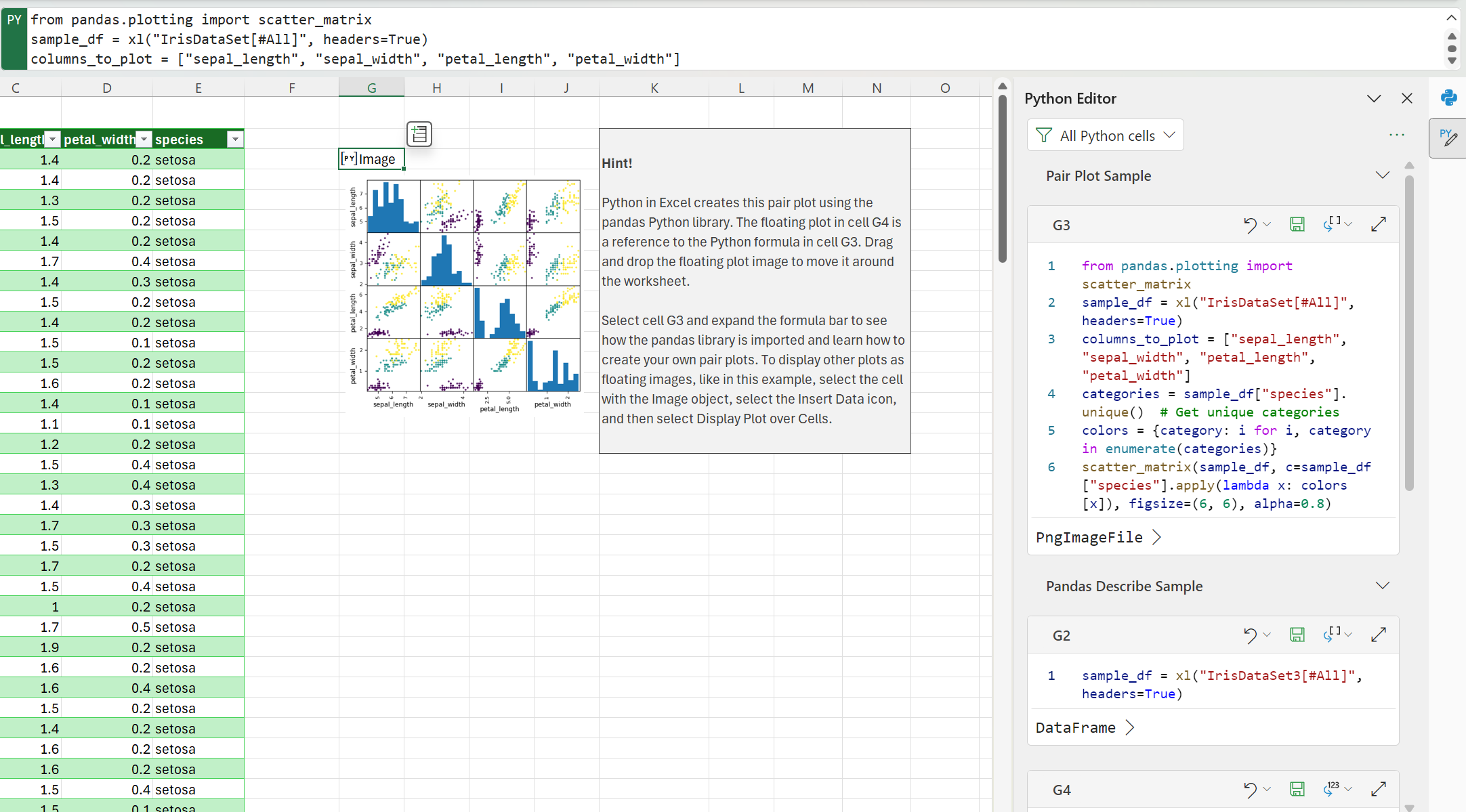
Excel 코드 편집기에서 Python을 열려면 통합 문서에서 Python 셀을 선택한 다음 수식 > 편집기. 그러면 작업창이 열리고 통합 문서의 모든 Python 셀이 표시됩니다.
작업창의 편집 옵션
코드 편집기 작업창 내에서 통합 문서의 각 Python 셀을 편집할 수 있습니다. 작업창의 각 셀 위에 있는 메뉴를 사용하여 Python 셀을 저장하고 실행하거나, 출력 형식(Python 개체에서 Excel 값으로) 전환하거나, 변경 내용을 실행 취소하거나, 셀을 더 큰 코드 편집 영역으로 확장할 수 있습니다.
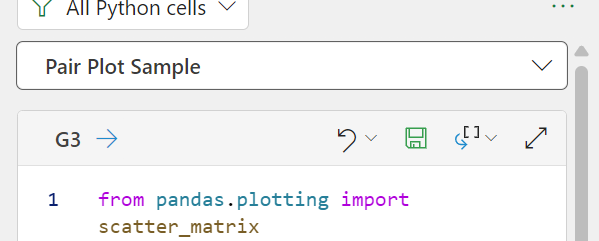
작업창 내에서 필터링
작업창 맨 위에 있는 필터를 사용하여 현재 워크시트에 Python 셀만 표시하거나 Python 오류만 표시하는 등 코드 편집기 작업창에 표시되는 콘텐츠의 범위를 좁힐 수 있습니다.
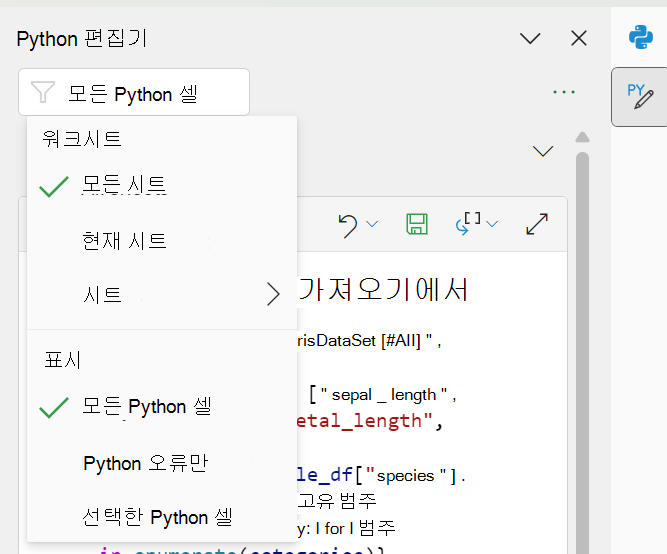
작업창에 Python 출력 표시
코드 편집기 작업창에 있는 각 Python 셀의 출력이 Excel 통합 문서에 표시됩니다. 각 코드 블록의 아래쪽에 있는 출력 형식을 확장하여 코드 편집기 작업창에서 출력을 볼 수도 있습니다.